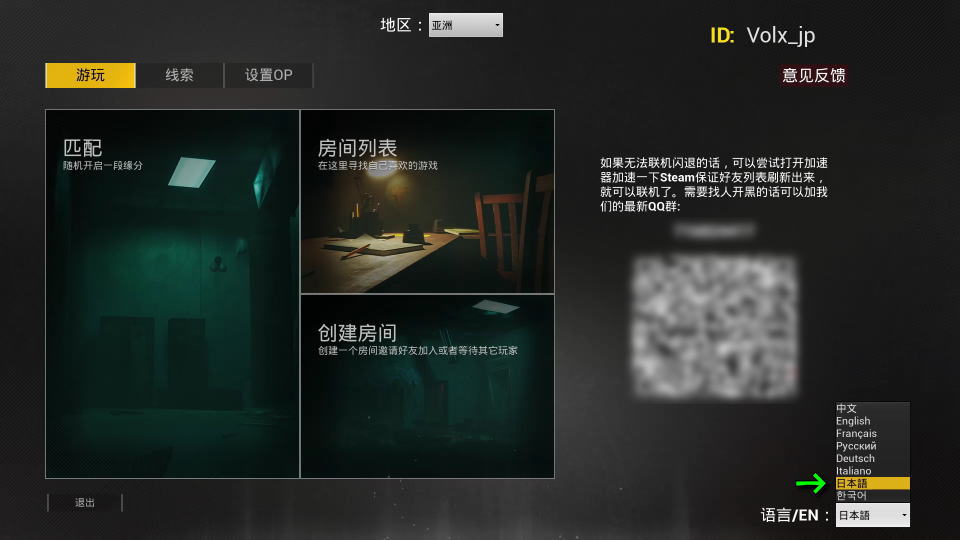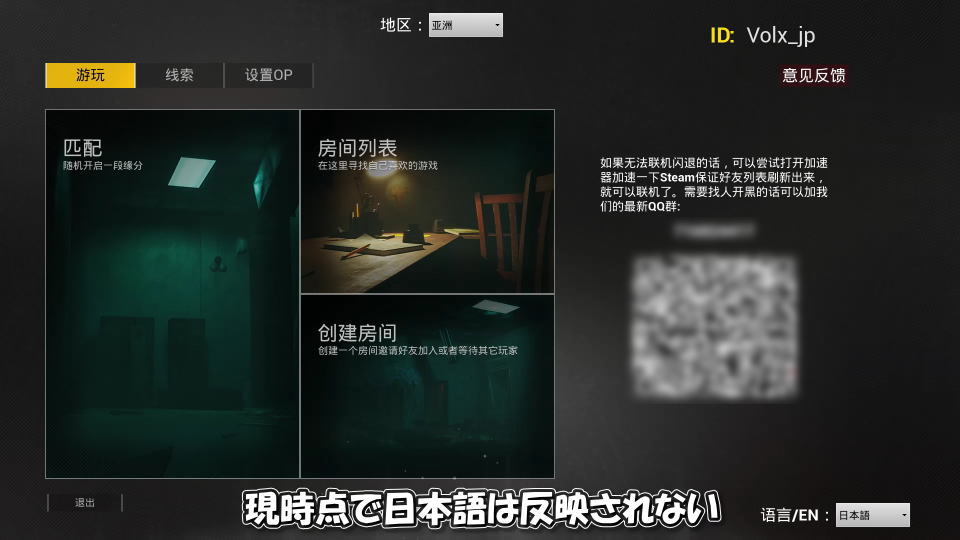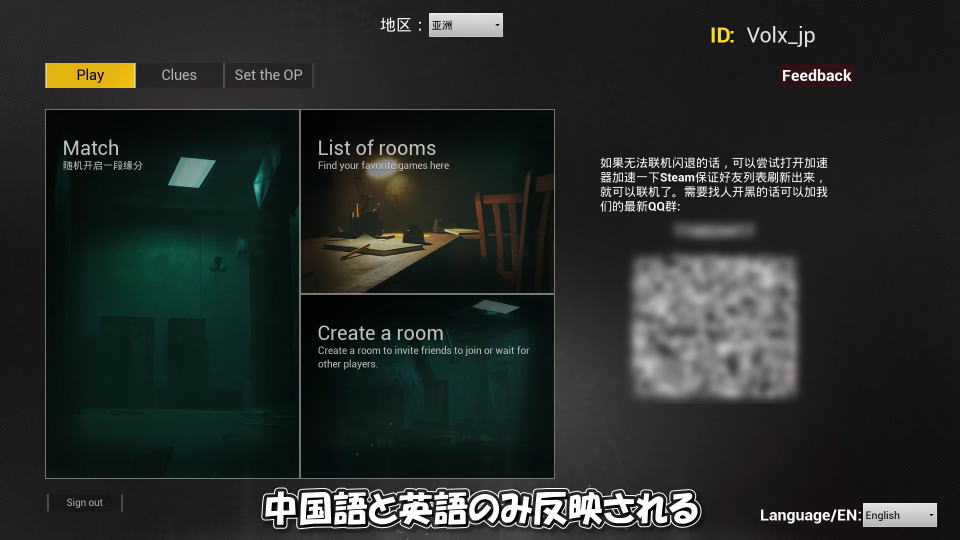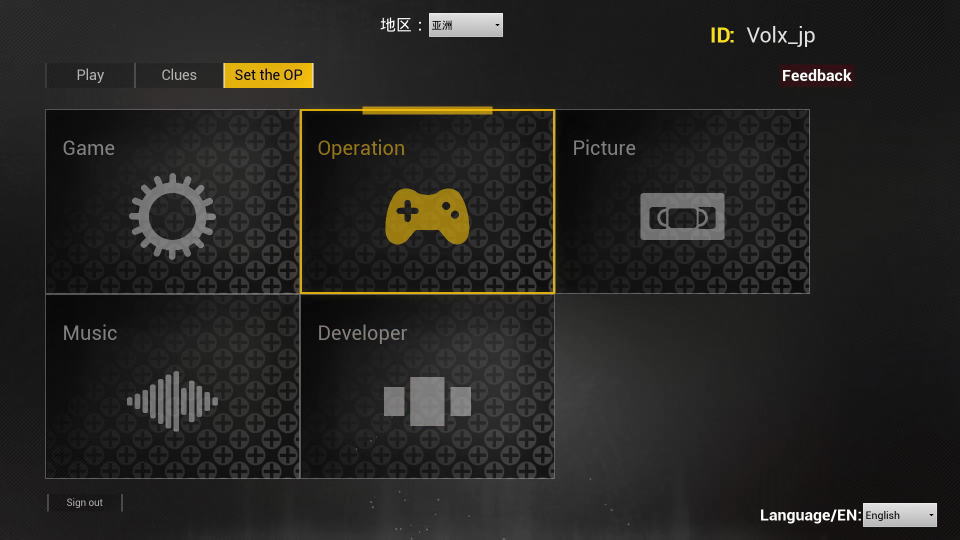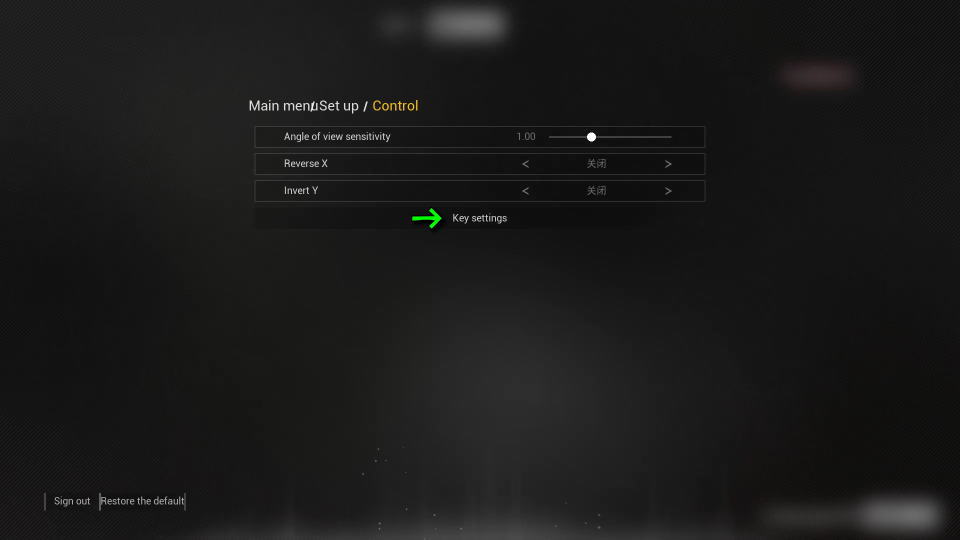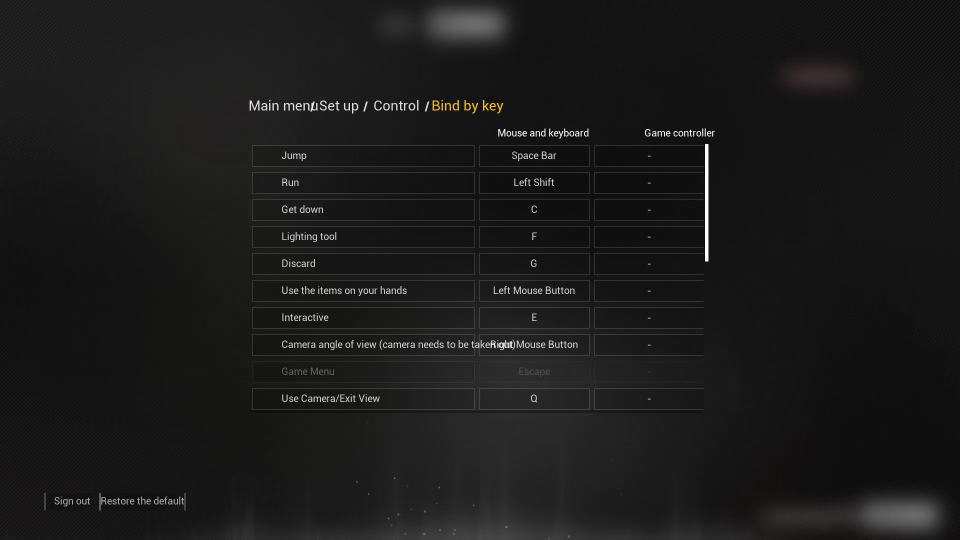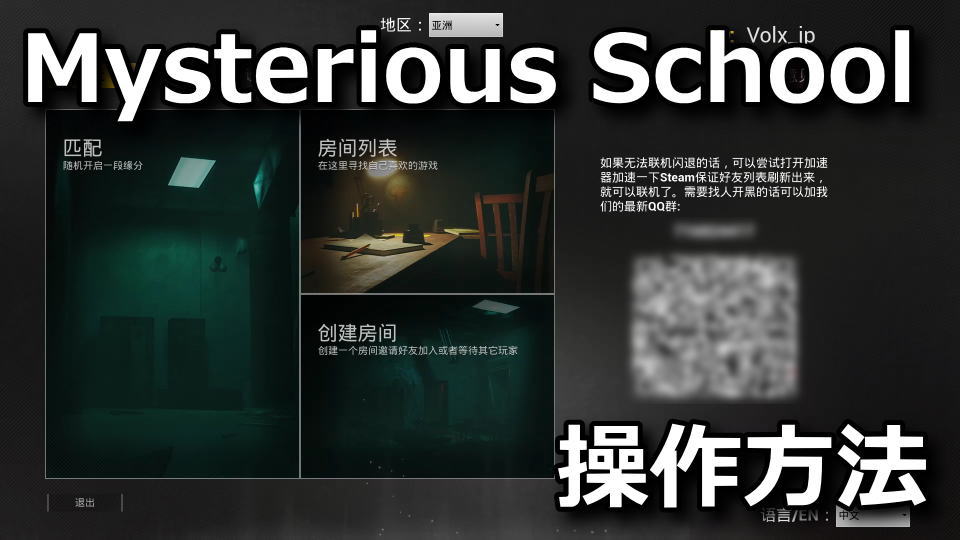
複数人のオンラインやスタンドアロンをサポートするホラーゲームである、Mysterious School(霊感学園)
今回の記事ではこの「Mysterious School」の日本語化と、操作に関わるキーボード設定について解説します。
霊感学園を日本語化する方法
Mysterious Schoolを日本語化するには、起動後のタイトルメニュー右下で「日本語」を選択します。
しかし言語の変更候補と日本語が存在するものの、指定しても日本語が反映されないようでした。
現時点では「中国語と英語のみ」の表示にしか対応していないようです。
霊感学園の操作を確認する方法
Mysterious Schoolの操作を確認するには、タイトルメニューの「Set the OPタブ」から「Operation」に進みます。
Operation(Control)が表示されたら、画面中央あたりにある「Key settings」を選択します。
霊感学園のキーボード設定
Mysterious Schoolの「キーボード設定」です。
また右下のフォームに「任意の文字列」を入力すると、その文字が含まれる行のみ検索できます。
| キーボード設定 | 日本語訳 | キー割り当て |
|---|---|---|
| Jump | ジャンプ | Space |
| Run | 走る | 左Shift |
| Get down | 伏せる | C |
| Lighting tool | 照明ツール | F |
| Discord | ディスコード | G |
| Use item on your hands | 手持ちのアイテムを使う | 左クリック |
| Interactive | インタラクティブ | E |
| Camera angle of view | カメラアングル | 右クリック |
| Game Menu | ゲームメニュー | Esc |
| Use Camera / Exit View | カメラ使用 / ビュー終了 | Q |
| Voice | ボイス | T |
| Manipulate AI teammates | AIチームメイトを操作する | R |
| Clue system | 手がかりシステム | H |
| Backpack | バックパック | Any Key |
| Perspective up and down | 視点を上下に動かす | マウス上下移動 |
| Angle of view left and right | 視点を左右に動かす | マウス左右移動 |
| Forward | 前進 | W |
| Back off | 後退 | S |
| Move left | 左に移動 | A |
| Move to the right | 右に移動 | D |
Xbox Game Passの価格を見る
Game Pass Ultimateは2025年10月1日から、従来の約2倍となる「2,750円」に価格改定されました。
-

-
Xbox Game Pass がアップデート: Essential、Premium、Ultimate プランのご紹介 - Xbox Wire Japan
これまで以上にプレイヤーのプレイスタイルに寄り添う 3 つの新しい Game Pass プランをご紹介します
続きを見る
今価格改定前の「1,450円」で使えるのは、Amazonだけです。
過去の記事
-

-
【Game Pass】お得に変換する方法【Ultimate】
新作を発売日からプレイでき、クラウドを含めた豊富なゲームが遊び放題になるXbox Game Pass Ultimate。
今回の記事では下位のXbox Game Pass Coreを、上位の「Xbox Game Pass Ultimate」へお得に変換します。続きを見る
参考リンク:Steam - Mysterious School


🛒人気の商品が日替わりで登場。毎日お得なタイムセール
📖500万冊の電子書籍が読み放題。Kindle Unlimited
🎵高音質な空間オーディオを体験しよう。Amazon Music Unlimited
🎧移動中が学習時間。Audible 30日間無料体験キャンペーン
📕毎日無料で読めるマンガアプリ「Amazon Fliptoon」